6 sposobów, aby uruchomić "Panel sterowania" w Windows 8
"Panel sterowania" to potężne narzędzie, za pomocą którego można zarządzać systemem: dodawać i konfigurować urządzenia, instalować i odinstalowywać programy, zarządzać kontami i wiele więcej. Ale niestety nie wszyscy użytkownicy wiedzą, gdzie znaleźć to wspaniałe narzędzie. W tym artykule przyjrzymy się kilku opcjom, dzięki którym można łatwo otworzyć "Panel sterowania" na dowolnym urządzeniu.
Spis treści
Jak otworzyć "Panel sterowania" w Windows 8
Korzystanie z tej aplikacji znacznie upraszcza pracę na komputerze. W końcu za pomocą "Panelu sterowania" można uruchomić dowolne inne narzędzie odpowiedzialne za te lub inne działania systemowe. Przyjrzyjmy się 6 sposobom znalezienia tej niezbędnej i wygodnej aplikacji.
Metoda 1: Użyj "Szukaj"
Najłatwiejszym sposobem na znalezienie "Panelu sterowania" jest skorzystanie z opcji "Szukaj" . Naciśnij kombinację klawiszy Win + Q , która pozwoli Ci wywołać menu boczne z wyszukiwaniem. Wprowadź wymaganą kombinację słów w polu wejściowym.

Metoda 2: Menu Win + X
Za pomocą kombinacji klawiszy Win + X możesz wywołać menu kontekstowe, z którego możesz uruchomić "Wiersz poleceń" , "Menedżer zadań" , "Menedżer urządzeń" i wiele więcej. Również tutaj znajdziesz "Panel sterowania" , dla którego nazwaliśmy menu.
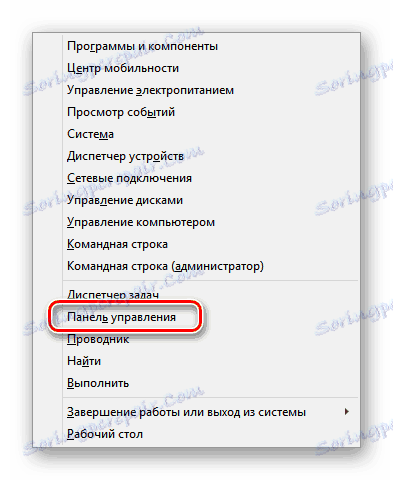
Metoda 3: Użyj panelu bocznego "Charms"
Zadzwoń do bocznego menu "Charms" i przejdź do "Options" . W oknie, które zostanie otwarte, możesz uruchomić żądaną aplikację.
Interesujące!
Możesz również wywołać to menu za pomocą skrótu Win + I. W ten sposób możesz szybciej otworzyć wymaganą aplikację.
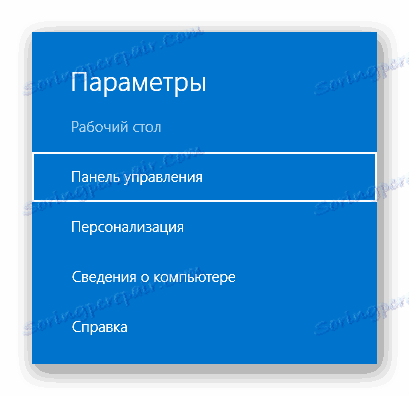
Metoda 4: Uruchom przez "Explorer"
Innym sposobem uruchomienia "Panelu sterowania" jest użycie "Eksploratora" . Aby to zrobić, otwórz dowolny folder i kliknij "Pulpit" w treści po lewej stronie. Zobaczysz wszystkie obiekty znajdujące się na pulpicie, a wśród nich jest Panel sterowania .
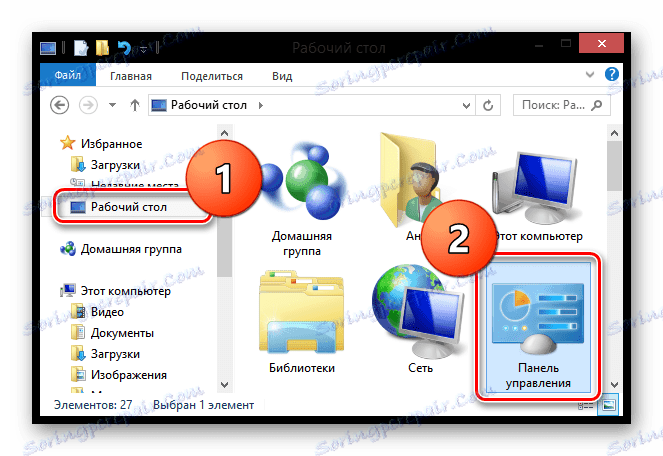
Metoda 5: Lista aplikacji
Zawsze możesz znaleźć "Panel sterowania" na liście aplikacji. Aby to zrobić, przejdź do menu "Start" iw "Service - Windows" znajdź niezbędne narzędzie.
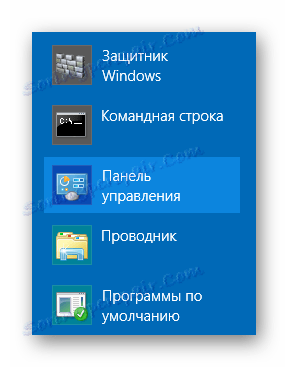
Metoda 6: Uruchom okno dialogowe
I ostatnia metoda, którą rozważymy, obejmuje korzystanie z usługi "Uruchom" . Używając kombinacji klawiszy Win + R, wywołaj niezbędne narzędzie i wprowadź następujące polecenie:
control panel
Następnie naciśnij "OK" lub klawisz Enter .
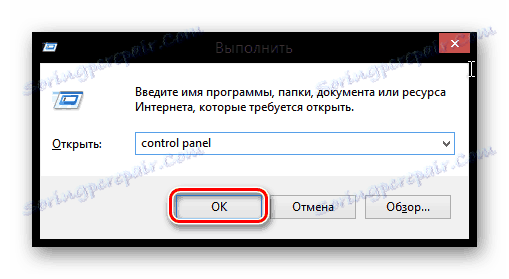
Przyjrzeliśmy się sześciu sposobom korzystania z "Panelu sterowania" w dowolnym momencie iz dowolnego urządzenia. Oczywiście możesz wybrać ten, który najbardziej Ci odpowiada, ale powinieneś również wiedzieć o innych metodach. W końcu wiedza nie jest zbyteczna.
